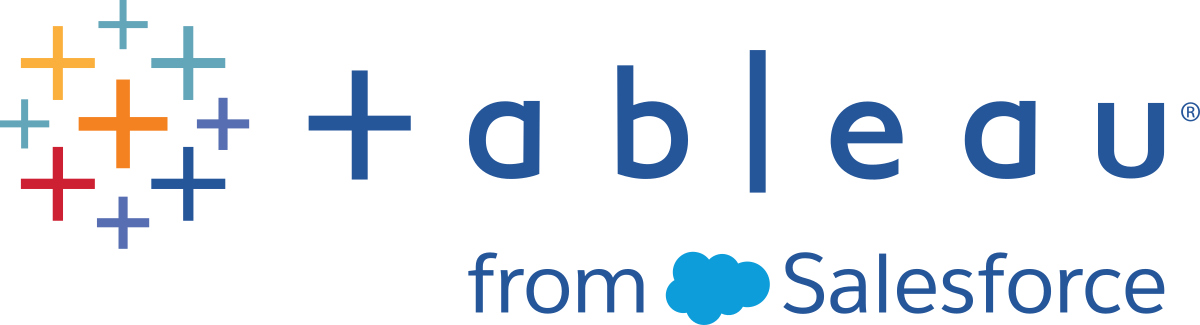Impostare le autorizzazioni per la pubblicazione di un’origine dati o di una cartella di lavoro
In qualità di publisher di una cartella di lavoro o di un’origine dati, è possibile impostare autorizzazioni come parte del processo di pubblicazione. Le autorizzazioni consentono o negano agli altri utenti l’accesso al contenuto pubblicato su Tableau Server o Tableau Cloud. Ad esempio, chi può interagire con le viste in una cartella di lavoro, scaricare una copia di un’origine dati e così via.
Tieni presente che le autorizzazioni sono diverse dall’accesso all’origine dati. L’accesso ad alcuni tipi di dati richiede l’inserimento di un nome e di una password di database o l’incorporazione delle credenziali del database nella connessione. Per informazioni, consulta Impostare le credenziali per accedere ai dati pubblicati.
Quando possibile, è preferibile utilizzare le regole di autorizzazione predefinite per il progetto in cui si pubblicano i contenuti. Se esegui la pubblicazione in un progetto bloccato(Il collegamento viene aperto in una nuova finestra), non sarà possibile modificare le autorizzazioni. Se invece stai pubblicando contenuti in un progetto personalizzabile ed esiste un motivo per cui i contenuti dovrebbero avere autorizzazioni univoche, puoi impostare regole di autorizzazione durante la pubblicazione.
Informazioni sull’impostazione delle autorizzazioni durante la pubblicazione
Quando avvii il processo di pubblicazione, la finestra di dialogo visualizza le autorizzazioni che verranno applicate. Per impostazione predefinita, il contenuto pubblicato segue le regole di autorizzazione del progetto in cui esegui la pubblicazione.

Quando modifichi le autorizzazioni nella finestra di dialogo di pubblicazione, stai impostando regole di autorizzazione univoche per il contenuto che stai pubblicando. Ciò significa che le modifiche alle regole di autorizzazione del progetto non influiranno sui contenuti. A seconda dell’ambiente in uso, questo potrebbe corrispondere al tuo obiettivo, oppure potrebbe essere in conflitto con le linee guida impostate dall’amministratore, portando a conseguenze non intenzionali.
Suggerimenti per decidere se impostare le autorizzazioni sul contenuto
Informazioni sulle procedure dell’organizzazione
Contatta l’amministratore di Tableau per conoscere le linee guida per l’organizzazione. Una procedura comune (e consigliata) prevede che un amministratore blocchi le autorizzazioni per il progetto. Se lavori in un ambiente di questo tipo, non potrai impostare autorizzazioni univoche per i tuoi contenuti. Inoltre, tieni presente che, anche se imposti le autorizzazioni durante la pubblicazione, la persona che gestisce le autorizzazioni sul server potrebbe modificare successivamente queste impostazioni.
Conoscere le conseguenze dell’impostazione delle autorizzazioni esplicite
Oltre ai potenziali conflitti descritti in precedenza, le autorizzazioni univoche per alcuni contenuti richiedono una manutenzione aggiuntiva, per tenere traccia del contenuto con eccezioni e delle eccezioni applicate.
Pubblicare rapidamente accettando le impostazioni delle autorizzazioni predefinite
Se necessario, tu o il tuo amministratore potete aggiornare le autorizzazioni sul server in un secondo momento, quando avrete una visione più completa degli effetti delle modifiche.
Come impostare le autorizzazioni durante la pubblicazione
Nella finestra di dialogo della pubblicazione, accanto al riepilogo che indica le impostazioni correnti, fai clic su Modifica.
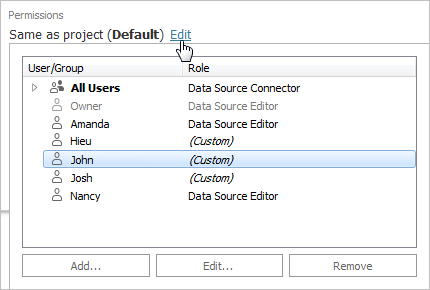
Nel popup visualizzato, esegui una delle seguenti operazioni:
Per impostare funzionalità personalizzate o assegnare un ruolo in modo esplicito, seleziona un utente o un gruppo esistente e fai clic su Modifica o Aggiungi.
Nella finestra di dialogo Aggiungi/Modifica autorizzazioni, apporta le modifiche desiderate.
Fai clic su Applica per salvare le modifiche e tieni aperta la finestra di dialogo per configurare un altro utente o gruppo. Fai clic su OK per chiudere la finestra di dialogo.
Per rimuovere una regola di autorizzazione, seleziona l’utente o il gruppo e quindi fai clic su Rimuovi.
Assegnare i modelli delle autorizzazioni
Quando pubblichi un contenuto, puoi assegnare uno dei modelli(Il collegamento viene aperto in una nuova finestra) seguenti a un utente o a un gruppo selezionato:
- Vista: consente all’utente l’accesso di base al contenuto, come ad esempio il filtro di una cartella di lavoro o la connessione a un’origine dati.
- Esplora: consente all’utente tutte le funzionalità del modello Vista, oltre a funzionalità aggiuntive, come ad esempio la modifica Web di una cartella di lavoro o il download di un’origine dati.
- Pubblica: consente all’utente la sovrascrittura del contenuto (ad esempio tramite modifica Web e salvataggio sull’originale). In tal modo, verrà concessa all’utente anche la proprietà del contenuto.
- Amministra: consente all’utente la gestione del contenuto, ad esempio eliminandolo e impostando le autorizzazioni.